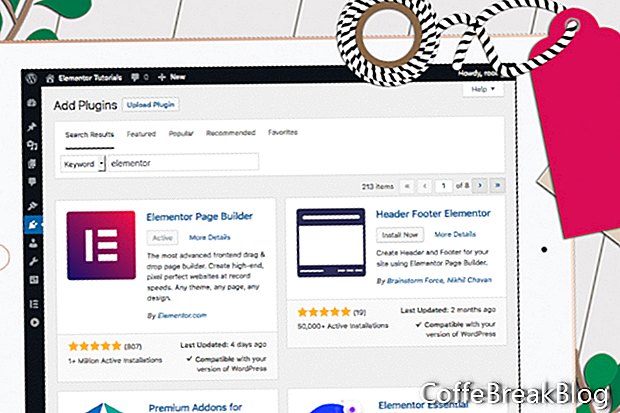Elementor on Pojo Me Digital LTD poolt loodud WYSIWYG Wordpressi redigeerija pistikprogramm, mis suudab töötada peaaegu kõigi Wordpressi teemadega. Selles õpetuses vaatleme esimest korda Elementorit ja teeme mõned ettevalmistused veebisaidi loomiseks.
Teil on vaja, et Wordpress oleks installitud, andmebaasi ühendatud ja kasutusvalmis. Kuna plugin Elementor saab töötada peaaegu kõigi Wordpressi teemadega, saate oma lemmikteema installida. Kuna Elementor ei sõltu teemast, võime seda teemat igal ajal muuta ja kogu Elementoris tehtud edusammud ei tohiks kaduda.
Enne alustamist peame tegema mõned muudatused Wordpressi vaikesätetes.
Wordpressi seaded
Kui te pole veel oma veebisaidi pealkirja ja sildi määranud, siis teeme seda nüüd.
- Klõpsake juhtpaneelil nuppu Seaded - üldine (vt ekraanipilti). Seadke Saidi pealkiri ja Tagline lehe ülaosas. Klõpsake lehe allosas nuppu Salvesta muudatused.
Vaikimisi on Wordpressi koduleht seadistatud viimaste postituste kuvamiseks. Proovilehe kuvamiseks peame selle vahetama.
- Klõpsake Wordpressi juhtpaneelil nuppu Seaded - lugemine (vt ekraanipilti).
- Lehe ülaosas on Kuvatakse teie koduleht seade. Muutke raadionuppu alates Teie viimased postitused kuni Staatiline leht. Valige avalehe rippmenüüks Näidisleht. Klõpsake lehe allosas nuppu Salvesta muudatused.
Lõpuks peame määrama alalise lingi sätte. See seade kontrollib, kuidas Wordpress loob lingid igale lehele või postitusele. Meie linkide otsimootori sõbralikuks muutmiseks peame määrama Permalinksid, et lisada lingi lõppu lehe või postituse nimi.
//veebisaidi.com/lehekülg- võipostinimi/
- Klõpsake juhtpaneelil nuppu Seaded - Permalinkid (vt ekraanipilti).
- Klõpsake raadionuppu Postituse nimi. Klõpsake lehe allosas nuppu Salvesta muudatused.
Installige Elementor
Järgmine samm on Elementori pistikprogrammi installimine, mis võimaldab meil kujundada midagi meie saidi lehe sisualale.
- Klõpsake menüü Armatuurlaud vasakul nupul Pluginad - lisage uus. (vaata ekraanipilti)
- Lisage otsingukasti "Elementor".
Nagu näete, on Elementori lehe koostaja esimene. (vaata ekraanipilti)
- Klõpsake nuppu Installeeri nüüd nupp Elementor Page Builderi jaoks. Kui pistikprogramm on installitud, muutub nupp asendisse Aktiveeri nuppu. Pistikprogrammi aktiveerimiseks klõpsake seda nuppu. Peaksite nägema Elementorit loendis Installitud pluginad. (vaata ekraanipilti)
Jätkake
Wordpress
Elementor Page Builder plugin
Astra teema
Elementori ekraanipildid, mida kasutab Pojo Me Digital LTD luba
WordPress on litsentsitud üldise avaliku litsentsi (GPLv2 või uuema) alusel.
Video Juhiseid: Kuidas seadistada Wordpressi? (Aprill 2024).